L00020101 实验1 网络设备基本操作
网络基本操作的实验报告

一、实验目的1. 熟悉网络基本设备的连接方法;2. 掌握网络设备的基本配置;3. 了解网络故障排除的基本方法。
二、实验环境1. 硬件设备:交换机、路由器、PC机、网线、Console线;2. 软件设备:网络设备驱动程序、网络管理软件、操作系统。
三、实验内容1. 网络设备连接;2. 交换机基本配置;3. 路由器基本配置;4. 故障排除。
四、实验步骤1. 网络设备连接(1)将PC机通过网线连接至交换机;(2)将交换机通过网线连接至路由器;(3)将路由器通过网线连接至另一台PC机;(4)将Console线连接至交换机和路由器的Console口。
2. 交换机基本配置(1)进入交换机Console口,输入命令进入用户视图;(2)输入命令进入系统视图;(3)输入命令进入接口视图,配置交换机端口;(4)配置VLAN,设置端口所属VLAN;(5)配置端口链路类型(Access、Trunk、Hybrid);(6)配置端口安全策略;(7)配置STP(生成树);(8)保存配置。
3. 路由器基本配置(1)进入路由器Console口,输入命令进入用户视图;(2)输入命令进入系统视图;(3)配置接口IP地址;(4)配置默认路由;(5)配置静态路由;(6)配置访问控制列表(ACL);(7)配置NAT(网络地址转换);(8)保存配置。
4. 故障排除(1)检查物理连接,确保网线连接正常;(2)检查设备配置,确认配置无误;(3)检查设备状态,查看接口状态和VLAN状态;(4)使用ping命令测试网络连通性;(5)查看设备日志,查找故障原因;(6)根据故障原因进行相应处理。
五、实验结果与分析1. 网络设备连接成功,PC机之间可以互相ping通;2. 交换机基本配置完成,VLAN划分合理,端口链路类型配置正确;3. 路由器基本配置完成,接口IP地址配置正确,默认路由和静态路由配置无误;4. 故障排除过程中,通过检查物理连接、设备配置、设备状态等方法,成功解决了网络故障。
网络设备的基本操作与连接调试
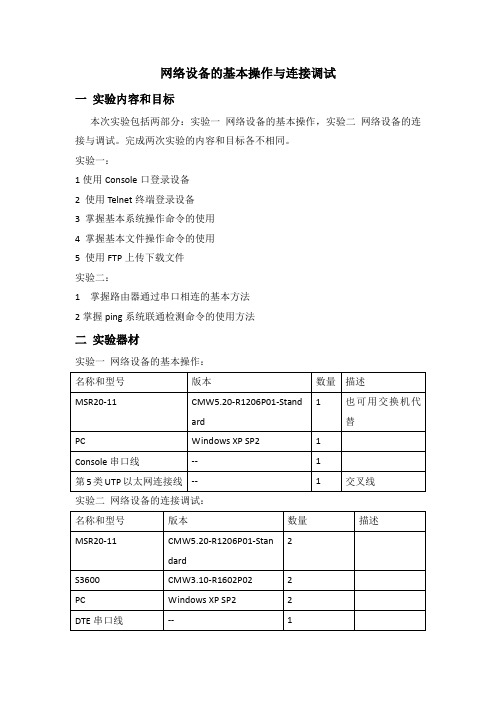
网络设备的基本操作与连接调试一实验内容和目标本次实验包括两部分:实验一网络设备的基本操作,实验二网络设备的连接与调试。
完成两次实验的内容和目标各不相同。
实验一:1使用Console口登录设备2 使用Telnet终端登录设备3 掌握基本系统操作命令的使用4 掌握基本文件操作命令的使用5 使用FTP上传下载文件实验二:1掌握路由器通过串口相连的基本方法2掌握ping系统联通检测命令的使用方法二实验器材实验一网络设备的基本操作:实验二网络设备的连接调试:DCE 串口线 -- 1 第5类UTP 以太网连接线-- 4三 实验原理对于实验一的组网图如下图(1)所示: Router/Switch Console 口 Ethernet 口Console 线缆网卡图(1) 对于实验二的组网图如下图(2)所示:E0/0 S0/0 S0/0E0/0图(2)四 实验过程实验一:网络设备的基本操作 实验任务一:通过Console 登录本实验的主要任务是学员熟悉并掌握通过Console 电缆连接进行设备配置的COM 口PCRTARTB192.168.4.1192.168.4.2192.168.3.1192.168.3.6192.168.2.1192.168.2.10SWASWBPCAPCB方法。
步骤一:连接配置电缆将PC(或终端)的串口通过标准Console电缆与路由器的Console口连接。
电缆的RJ-45头一端连接路由器的Console口,9针RS-232接口一端连接计算机的串行口。
步骤二:启动PC,运行超级终端在PC桌面上运行【开始】→【程序】→【附件】→【通信】→【超级终端】。
填入一个任意名称,点击【确定】,如下图(3)所示:图(3)从【连接时使用】下拉列表框选择合适的COM口,本实验中PC连接Console 线缆的借口是COM1,所以选择COM1并点击【确定】,如下图(4)所示:图(4)这时弹出COM1属性页面,单击【还原为默认值】按钮,可以看见每秒位数为9600bps,8位数据位、1位停止位、无奇偶校验和无流量控制,点击【确定】,如下图(5)所示:图(5)步骤三:进入Console配置界面键入回车,就进入了Console配置界面。
实验 1 路由器的基本操作和配置
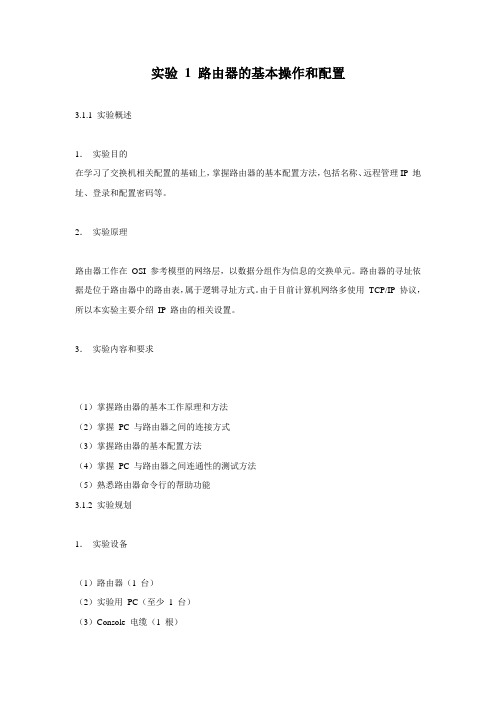
实验 1 路由器的基本操作和配置3.1.1 实验概述1.实验目的在学习了交换机相关配置的基础上,掌握路由器的基本配置方法,包括名称、远程管理IP 地址、登录和配置密码等。
2.实验原理路由器工作在OSI 参考模型的网络层,以数据分组作为信息的交换单元。
路由器的寻址依据是位于路由器中的路由表,属于逻辑寻址方式。
由于目前计算机网络多使用TCP/IP 协议,所以本实验主要介绍IP 路由的相关设置。
3.实验内容和要求(1)掌握路由器的基本工作原理和方法(2)掌握PC 与路由器之间的连接方式(3)掌握路由器的基本配置方法(4)掌握PC 与路由器之间连通性的测试方法(5)熟悉路由器命令行的帮助功能3.1.2 实验规划1.实验设备(1)路由器(1 台)(2)实验用PC(至少1 台)(3)Console 电缆(1 根)(4)直连双绞线(1 根)。
如果是通过串口连接,需要配置专门的串行电缆。
2.实验拓扑如图3-1 所示,使用直连双绞线将PC 与路由器的F0/1(即FastEthernet0/1,第一个模块上的第一个快速以太网端口)相连;另外,使用路由器自带的控制线连接路由器Console 端口和PC 的COM 端口(COM1 或COM3);在PC 上安装Windows 2000 或Windows XP 操作系统。
图3-1 PC 与路由器之间的连接方式3.1.3 实验步骤(1)登录路由器。
通过一个终端仿真程序实现,一般使用Windows 操作系统自带的“超级终端”程序。
具体方法见第 2 章“实验 1 交换机的基本操作和配置”的相关内容。
(2)由“用户模式”进入“特权模式”。
Router>enable (进入“特权模式”)Router# (已进入“特权模式”)以上配置与交换机相同。
(3)进入“全局配置模式”。
Router#configure terminal (进入“全局配置”模式)Router(config)# (已进入“全局配置”模式)以上配置与交换机相同。
实验一路由器基本操作
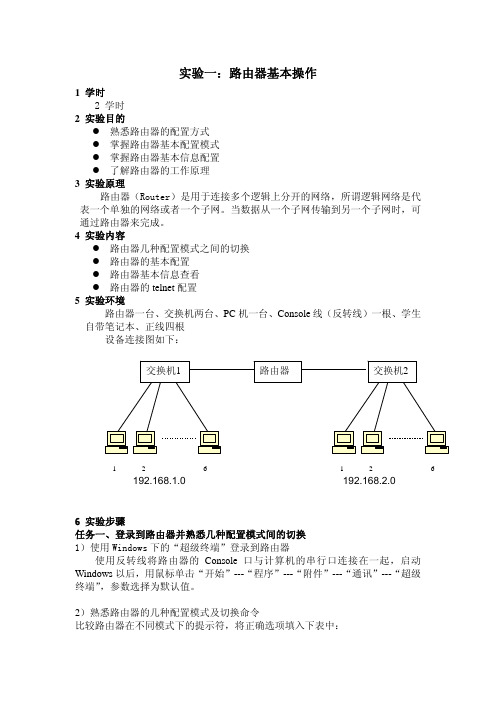
实验一:路由器基本操作1 学时2 学时2 实验目的● 熟悉路由器的配置方式● 掌握路由器基本配置模式● 掌握路由器基本信息配置● 了解路由器的工作原理3 实验原理路由器(Router)是用于连接多个逻辑上分开的网络,所谓逻辑网络是代表一个单独的网络或者一个子网。
当数据从一个子网传输到另一个子网时,可通过路由器来完成。
4 实验内容● 路由器几种配置模式之间的切换● 路由器的基本配置● 路由器基本信息查看● 路由器的telnet 配置5 实验环境路由器一台、交换机两台、PC 机一台、Console 线(反转线)一根、学生自带笔记本、正线四根设备连接图如下:6 实验步骤任务一、登录到路由器并熟悉几种配置模式间的切换1)使用Windows 下的“超级终端”登录到路由器使用反转线将路由器的Console 口与计算机的串行口连接在一起,启动Windows 以后,用鼠标单击“开始”---“程序”---“附件”---“通讯”---“超级终端”,参数选择为默认值。
2)熟悉路由器的几种配置模式及切换命令比较路由器在不同模式下的提示符,将正确选项填入下表中:1 262 16192.168.1.0 192.168.2.0模式种类 提示符用户模式特权模式全局配置模式接口配置模式任务二、用路由器互连两个网络1)按照设备连接图搭建网络2)配置路由器Router>enableRouter#config tRouter(config)#interface f0/0 (or 0/1 1/0 1/1)Router(config-if)#ip add 192.168.1.1 255.255.255.0Router(config-if)# no shut (激活路由器以太网口)Router(config-if)#interface f0/1 (or 1/0 1/1)Router(config-if)#ip add 192.168.2.1 255.255.255.0Router(config-if)# no shut (激活路由器以太网口)Router(config-if)#endRouter#sh run(查看配置是否成功)3)主机配置第一组的网段为192.168.1.0,网关为192.168.1.1,交换机连接在路由器的第一个以太口(192.168.1.1)第二组的网段为192.168.2.0, 网关为192.168.2.1,交换机连接在路由器的第二个以太口(192.168.2.1)4)验证网络是否连通从网段为192.168.1.0的某台终端ping网段192.168.2.0的终端,是否ping 通?(ping通说明网络互连成功)7 实验报告要求1)填写任务一2)中的表格2)画出任务二的设备拓扑图、写出路由器、PC机的配置步骤3)结合所学理论知识写出实验结论及分析。
通信工程专业综合实验报告--路由器的基本操作.doc
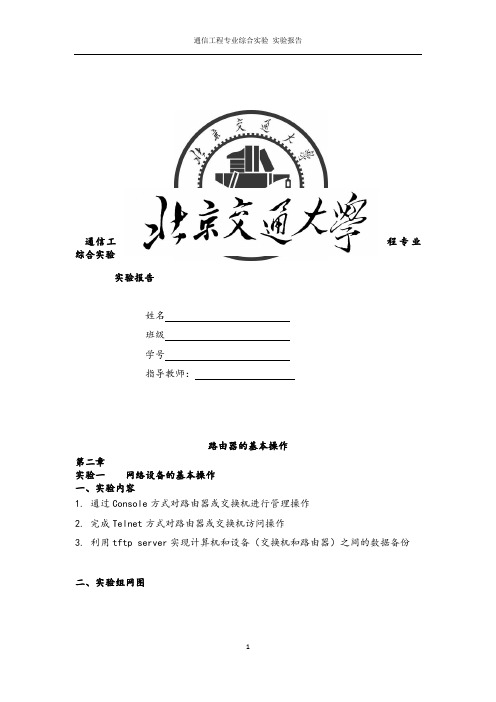
通信工程专业综合实验实验报告姓名班级学号指导教师:路由器的基本操作第二章实验一网络设备的基本操作一、实验内容1. 通过Console方式对路由器或交换机进行管理操作2. 完成Telnet方式对路由器或交换机访问操作3. 利用tftp server实现计算机和设备(交换机和路由器)之间的数据备份二、实验组网图三、实验过程(步骤)1. 用每台PC提供的Console连线和网线,选择一台路由器或者交换机连接好;2. 网线连接时,注意选择正确的接口(区分两种不同的以太网接口);3. 按照实验指导书完成各项试验内容;4. 完成试验后,备份你试验中形成的配置文件,用U盘考走,用于写试验报告。
四、路由器配置文件内容及说明#version 5.20, Release 1809P01#sysname qyl 更改系统名称为qyl#super password level 3 simple test 设置为管理级,密码为test且为明文显示#domain default enable system 域名系统默认启用#telnet server enable telnet服务启用#dar p2p signature-file flash:/p2p_default.mtd 端口安全启用#port-security enable#vlan 1 虚拟局域网1#domain systemaccess-limit disablestate activeidle-cut disableself-service-url disable#user-group system#local-user admin 本地用户名adminpassword cipher .]@USE=B,53Q=^Q`MAF4<1!! 密码显示方式为密文显示 authorization-attribute level 3 设置权限为level 3 service-type telnet#local-user test 用户名改为testpassword simple test 密码test明文显示service-type telnet 服务方式远程登录#wlan rrmdot11b mandatory-rate 1 2dot11b supported-rate 5.5 11dot11g mandatory-rate 1 2 5.5 11dot11g supported-rate 6 9 12 18 24 36 48 54#interface Aux0async mode flowlink-protocol ppp#interface Cellular0/0async mode protocollink-protocol ppp#interface Ethernet0/0port link-mode route#interface Serial0/0link-protocol ppp#interface NULL0#interface Vlan-interface1ip address 192.168.1.1 255.255.255.0 设置IP地址及掩码#interface Ethernet0/1port link-mode bridge#interface Ethernet0/2port link-mode bridge#interface Ethernet0/3port link-mode bridge#interface Ethernet0/4port link-mode bridge#subscriber-line1/0#subscriber-line1/1#load xml-configuration#load tr069-configuration#user-interface tty 12user-interface aux 0user-interface vty 0 4#Return五.分析实验中遇到的问题1.比较长的指令语句是可以简写的,比如指令“display current-configuration”可以简写为“dis cu”。
实验一 网络基本操作
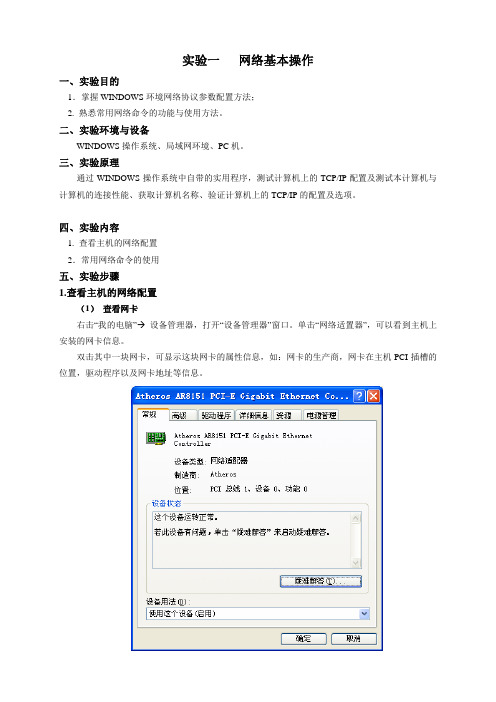
实验一网络基本操作一、实验目的1.掌握WINDOWS环境网络协议参数配置方法;2. 熟悉常用网络命令的功能与使用方法。
二、实验环境与设备WINDOWS操作系统、局域网环境、PC机。
三、实验原理通过WINDOWS操作系统中自带的实用程序,测试计算机上的TCP/IP配置及测试本计算机与计算机的连接性能、获取计算机名称、验证计算机上的TCP/IP的配置及选项。
四、实验内容1. 查看主机的网络配置2.常用网络命令的使用五、实验步骤1.查看主机的网络配置(1)查看网卡右击“我的电脑”Æ设备管理器,打开“设备管理器”窗口。
单击“网络适置器”,可以看到主机上安装的网卡信息。
双击其中一块网卡,可显示这块网卡的属性信息,如:网卡的生产商,网卡在主机PCI插槽的位置,驱动程序以及网卡地址等信息。
(2)查看计算机的网络配置通常有两种方法查看计算机的网络配置参数。
方法一:查看属性右击“网上邻居”,选择“属性”,打开“网络连接”对话框。
打开“本地连接”的属性对话框,打开“Internet协议(TCP/IP)”属性。
如下图所示。
查看PC机配置的IP地址和子网掩码。
本步骤需要回答的问题是:(1)一台计算机要连接Internet,需要配置哪些Internet协议参数?(2)给计算机配置IP地址的2种方法是什么?(3)你所使用的计算机是否分配了IP地址?是如何分配的?方法二:使用ipconfig命令查看(1)在命令提示窗口键入ipconfig;(2)在命令窗口键入ipconfig/all。
本步骤需要观察的内容及回答的问题:(1)你的计算机的IP地址是多少? MAC地址是多少?(2)与ipconfig的结果相比较,ipconfig/all显示了什么额外的配置信息?(3)你的计算机拥有的是哪一类地址?是私有IP地址还是合法的公网IP地址?它的网络地址是多少?提示:根据子网掩码计算网络地址。
(4)默认网关(Default Gateway)与你的计算机拥有相同的网络地址吗?默认网关作用是什么?(5)DNS服务器的作用是什么?如果你的计算机不配置DNS服务器地址,对你使用Internet 资源有何影响?2.常用网络命令的使用(1) PING命令PING命令只有在安装了 TCP/IP 协议后才可以使用。
1-网络设备基本操作实验
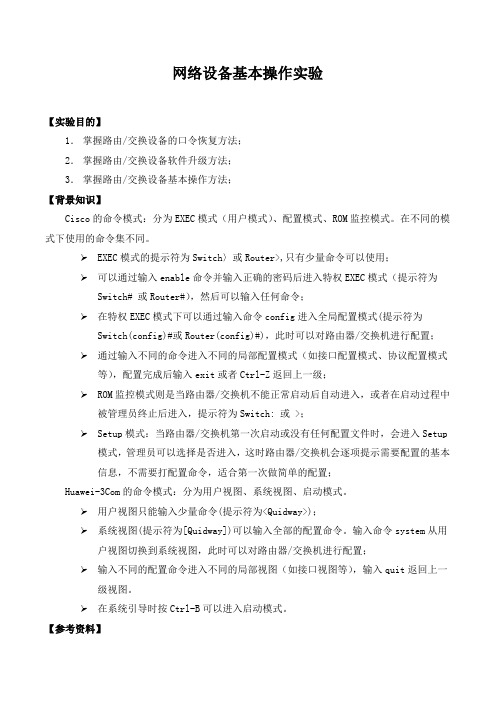
网络设备基本操作实验【实验目的】1.掌握路由/交换设备的口令恢复方法;2.掌握路由/交换设备软件升级方法;3.掌握路由/交换设备基本操作方法;【背景知识】Cisco的命令模式:分为EXEC模式(用户模式)、配置模式、ROM监控模式。
在不同的模式下使用的命令集不同。
EXEC模式的提示符为Switch〉或Router>,只有少量命令可以使用;可以通过输入enable命令并输入正确的密码后进入特权EXEC模式(提示符为Switch# 或Router#),然后可以输入任何命令;在特权EXEC模式下可以通过输入命令config进入全局配置模式(提示符为Switch(config)#或Router(config)#),此时可以对路由器/交换机进行配置;通过输入不同的命令进入不同的局部配置模式(如接口配置模式、协议配置模式等),配置完成后输入exit或者Ctrl-Z返回上一级;ROM监控模式则是当路由器/交换机不能正常启动后自动进入,或者在启动过程中被管理员终止后进入,提示符为Switch: 或 >;Setup模式:当路由器/交换机第一次启动或没有任何配置文件时,会进入Setup 模式,管理员可以选择是否进入,这时路由器/交换机会逐项提示需要配置的基本信息,不需要打配置命令,适合第一次做简单的配置;Huawei-3Com的命令模式:分为用户视图、系统视图、启动模式。
用户视图只能输入少量命令(提示符为<Quidway>);系统视图(提示符为[Quidway])可以输入全部的配置命令。
输入命令system从用户视图切换到系统视图,此时可以对路由器/交换机进行配置;输入不同的配置命令进入不同的局部视图(如接口视图等),输入quit返回上一级视图。
在系统引导时按Ctrl-B可以进入启动模式。
【参考资料】Cisco IOS 参考手册:Icusing.pdf: Using Cisco IOS SoftwareIcovervw.PDF: Interface Configuration OverviewIclanint.pdf: Configuring LAN InterfacesSwspan.pdf: Configuring SPAN and RSPANSwstp.pdf: Configuring STPSwvlan.pdf: Configuring VLANsHuawei-3Com操作手册:vrp3.3 操作手册 01_入门.pdfvrp3.3 操作手册 02_系统管理.pdfvrp3.3 操作手册 03_接口.pdfVLAN典型配置举例.docVRP软件升级.doc用户口令典型配置案例.doc【实验设备】路由器,交换机,PC,Console连接线,直联网络线,交叉网络线。
网络设备基本配置实验 实验报告
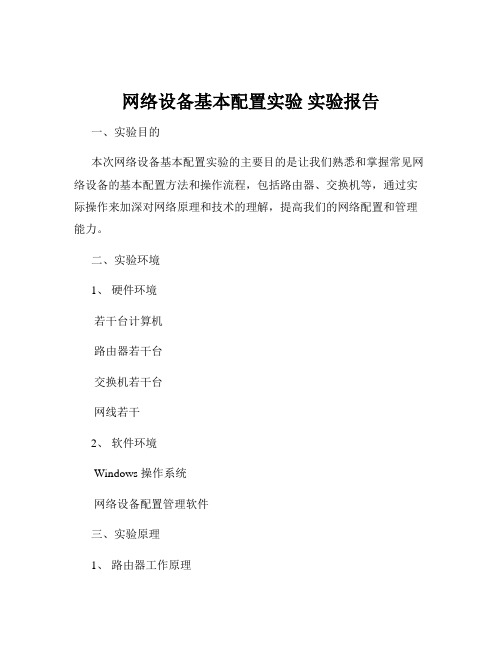
网络设备基本配置实验实验报告一、实验目的本次网络设备基本配置实验的主要目的是让我们熟悉和掌握常见网络设备的基本配置方法和操作流程,包括路由器、交换机等,通过实际操作来加深对网络原理和技术的理解,提高我们的网络配置和管理能力。
二、实验环境1、硬件环境若干台计算机路由器若干台交换机若干台网线若干2、软件环境Windows 操作系统网络设备配置管理软件三、实验原理1、路由器工作原理路由器是连接不同网络的设备,它根据网络地址(如 IP 地址)来转发数据包。
通过路由表的建立和维护,路由器能够确定数据包的最佳传输路径。
2、交换机工作原理交换机工作在数据链路层,根据 MAC 地址来转发数据帧。
它通过学习连接到其端口的设备的 MAC 地址,建立 MAC 地址表,从而实现快速、准确的数据转发。
四、实验内容1、路由器的基本配置登录路由器使用终端软件(如 SecureCRT)通过 Console 口或网络连接登录到路由器。
配置路由器名称为路由器设置一个有意义的名称,以便于识别和管理。
配置接口 IP 地址为路由器的各个接口配置合适的IP 地址,并设置子网掩码和网关。
配置路由协议根据网络拓扑结构,选择合适的路由协议(如静态路由、RIP、OSPF 等),并进行相应的配置。
配置访问控制列表(ACL)通过设置 ACL,限制特定网络流量的访问,提高网络安全性。
2、交换机的基本配置登录交换机与路由器类似,通过 Console 口或网络连接登录到交换机。
配置交换机名称给交换机赋予一个易于识别的名称。
配置 VLAN划分不同的 VLAN,实现网络的逻辑隔离,并为每个 VLAN 配置IP 地址。
配置端口模式将交换机端口设置为 Access 模式或 Trunk 模式,以适应不同的网络连接需求。
配置生成树协议(STP)防止网络中出现环路,保障网络的稳定性。
五、实验步骤1、路由器配置步骤首先,通过 Console 线将计算机与路由器的 Console 口连接,并打开终端软件,设置好相应的参数,成功登录到路由器的命令行界面。
网络设备管理与配置实验指导书
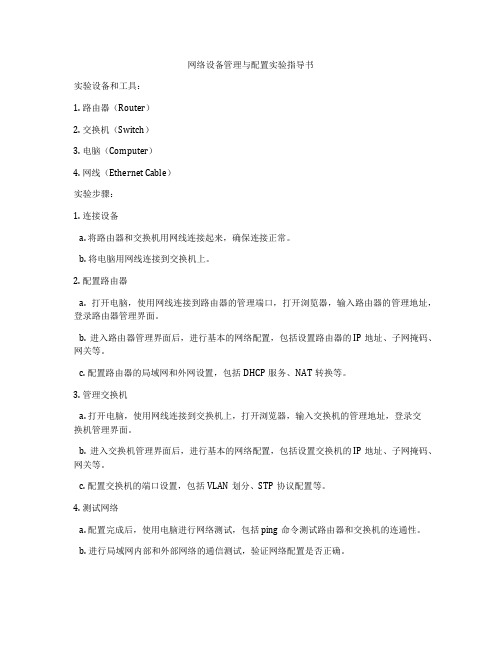
网络设备管理与配置实验指导书实验设备和工具:1. 路由器(Router)2. 交换机(Switch)3. 电脑(Computer)4. 网线(Ethernet Cable)实验步骤:1. 连接设备a. 将路由器和交换机用网线连接起来,确保连接正常。
b. 将电脑用网线连接到交换机上。
2. 配置路由器a. 打开电脑,使用网线连接到路由器的管理端口,打开浏览器,输入路由器的管理地址,登录路由器管理界面。
b. 进入路由器管理界面后,进行基本的网络配置,包括设置路由器的IP地址、子网掩码、网关等。
c. 配置路由器的局域网和外网设置,包括DHCP服务、NAT转换等。
3. 管理交换机a. 打开电脑,使用网线连接到交换机上,打开浏览器,输入交换机的管理地址,登录交换机管理界面。
b. 进入交换机管理界面后,进行基本的网络配置,包括设置交换机的IP地址、子网掩码、网关等。
c. 配置交换机的端口设置,包括VLAN划分、STP协议配置等。
4. 测试网络a. 配置完成后,使用电脑进行网络测试,包括ping命令测试路由器和交换机的连通性。
b. 进行局域网内部和外部网络的通信测试,验证网络配置是否正确。
备注:在进行实验时,请务必遵循网络设备的操作手册和规范,避免造成网络设备的损坏或网络故障。
同时,学生在进行实验时应加强自我意识,提高安全意识,确保操作安全。
在网络设备管理与配置实验中,除了上述基本的操作步骤外,还可以通过以下内容进一步深入学习和实践:5. 安全设置a. 设置路由器和交换机的管理密码,加强设备的安全性。
b. 配置访问控制列表(ACL),限制网络流量和访问权限。
c. 配置防火墙规则,保护网络免受外部攻击。
6. 虚拟专用网络(VPN)配置a. 学习如何配置路由器实现VPN功能,实现安全的远程访问和连接。
b. 配置VPN客户端,尝试在外部网络环境下访问局域网资源。
7. 高级网络协议配置a. 配置路由器的动态路由协议,如OSPF或EIGRP,实现路由器间的动态路由更新。
网络设备实验报告

网络设备实验报告引言网络设备是现代通信网络的重要组成部分,对于网络的稳定性和性能起着重要的作用。
本文将介绍一个网络设备的实验报告,以展示网络设备的功能和性能测试。
实验背景本次实验使用的网络设备是一款路由器,其主要功能是在不同网络之间转发数据包。
为了测试路由器的性能,我们将进行以下几个实验步骤。
实验步骤1. 连接拓扑首先,我们需要搭建一个网络拓扑来模拟实际网络环境。
我们使用三台电脑和一台路由器来搭建一个简单的局域网。
将三台电脑分别与路由器的不同接口连接,确保它们处于同一子网内。
2. IP地址配置在搭建好拓扑后,我们需要为每个设备配置IP地址。
通过命令行界面或者图形界面配置每台电脑和路由器的IP地址,并确保它们之间可以相互通信。
3. 路由表配置为了实现路由功能,我们需要在路由器上配置路由表。
通过添加路由条目,指定不同网络的下一跳地址,以确保路由器能够正确转发数据包。
4. 测试网络连通性配置完成后,我们可以通过使用ping命令来测试网络的连通性。
在每台电脑上执行ping命令,检查是否能够与其他设备进行通信。
5. 带宽测试为了测试路由器的带宽,我们可以使用工具来模拟大量数据流量。
通过在一台电脑上运行下载工具,将大文件下载到另一台电脑上,同时监测下载速度和路由器的性能。
6. QoS测试为了测试路由器的服务质量(QoS),我们可以使用网络流量生成器来模拟不同类型的数据流量。
通过配置不同流量的优先级,我们可以观察路由器是否能够根据优先级进行流量调度,并保证高优先级数据的传输质量。
7. 安全性测试在拥有互联网访问的网络设备中,安全性也是非常重要的。
我们可以通过模拟攻击或者使用安全评估工具来测试路由器的安全性能。
通过观察路由器是否能够抵抗攻击,并及时发出警报,我们可以评估其安全性能。
结论通过以上实验步骤,我们对网络设备路由器进行了功能和性能测试。
通过测试网络连通性,带宽,QoS和安全性,我们可以评估设备在不同场景下的表现。
网络设备使用指南

网络设备使用指南网络设备已成为现代人生活和工作中不可或缺的重要工具。
随着科技的进步和互联网的普及,人们对于网络设备的需求也越来越大。
为了帮助用户更好地使用网络设备,本指南将介绍一些使用网络设备的基本技巧和注意事项。
一、网络设备的选择与购买在购买网络设备之前,首先需要明确自己的需求。
根据自己的用途来选择合适的设备,比如路由器、交换机、无线网卡等。
同时,还应考虑设备的品牌、性能、价格和售后服务等因素,以确保购买到适合自己的网络设备。
二、网络设备的安装与连接1. 路由器的安装:将路由器连接到宽带模式或光猫的有线口,通过电源线接通电源,然后将电脑或手机与路由器连接,进行基本设置即可。
2. 交换机的安装:将交换机通过网线连接到路由器或其他网络设备,然后将电脑等终端设备连接到交换机的端口上,完成连接。
3. 无线网卡的连接:将无线网卡插入电脑的USB接口,并安装相应的驱动程序,然后连接到无线网络即可。
三、网络设备的使用与管理1. 路由器的设置与管理:通过浏览器进入路由器的管理界面,进行网络设置、安全设置、端口转发等操作,以及管理设备的固件升级和密码设置等。
2. 交换机的配置与管理:通过串口或网络连接到交换机的命令行界面,进行端口配置、虚拟局域网(VLAN)设置和链路聚合等操作,以及监控和管理交换机的运行状态。
3. 无线网络的管理:通过路由器的管理界面设置无线网络的名称、密码、加密方式等,为了保护无线网络的安全性,还可以开启MAC地址过滤等功能。
四、网络设备的维护与故障排除1. 定期更新设备固件:根据设备厂商的官方发布,及时检查并进行固件升级,以提高设备的稳定性和性能。
2. 日常维护:保持设备通风良好,避免积尘;定期检查设备的连接线路,确保连接稳定;及时更换故障的网络设备或线缆等。
3. 故障排除:如遇到无法连接互联网、无法访问某个网站或网络速度慢等问题,可以尝试重新启动设备、重置设备设置,或联系网络服务商寻求帮助。
实训1-路由器连接与配置
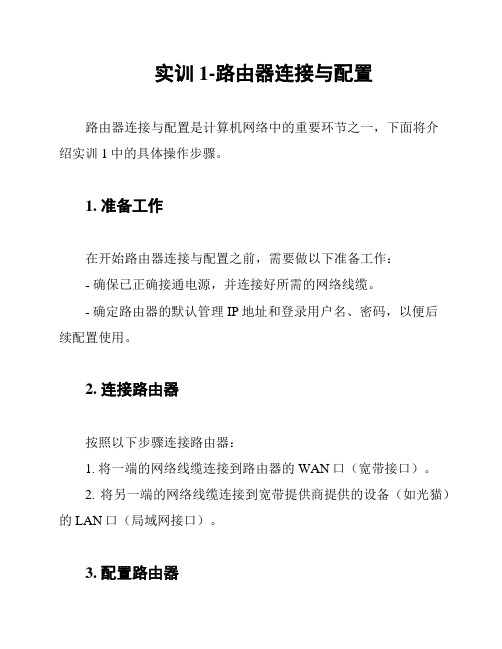
实训1-路由器连接与配置路由器连接与配置是计算机网络中的重要环节之一,下面将介绍实训1中的具体操作步骤。
1. 准备工作在开始路由器连接与配置之前,需要做以下准备工作:- 确保已正确接通电源,并连接好所需的网络线缆。
- 确定路由器的默认管理IP地址和登录用户名、密码,以便后续配置使用。
2. 连接路由器按照以下步骤连接路由器:1. 将一端的网络线缆连接到路由器的WAN口(宽带接口)。
2. 将另一端的网络线缆连接到宽带提供商提供的设备(如光猫)的LAN口(局域网接口)。
3. 配置路由器按照以下步骤配置路由器:1. 打开一个浏览器,输入路由器的默认管理IP地址,并按回车键进入登录页面。
2. 输入正确的登录用户名和密码,点击登录按钮进行登录。
3. 进入路由器的管理界面后,根据需要进行相应的配置操作,如修改网络名称(SSID)、设置无线密码、配置端口转发、配置静态IP等。
根据实际情况,参考路由器的说明文档进行操作。
4. 配置完成后,点击保存或应用按钮,使配置生效。
5. 测试网络连接是否正常,确保能够访问互联网。
注意事项在进行路由器连接与配置时,应注意以下事项:- 确认网络线缆连接正确,避免插错接口。
- 输入正确的路由器管理IP地址、用户名和密码,以免登录失败。
- 在进行配置操作时,确认每一步的配置信息准确无误。
- 路由器连接与配置过程中,务必遵循网络安全规范,设置复杂的密码,并定期更新路由器固件等。
以上就是实训1-路由器连接与配置的操作步骤和注意事项。
通过正确进行路由器连接与配置,可以保证网络的正常运行和安全性。
如果在操作中遇到问题,需要仔细阅读路由器的说明文档或咨询相关技术支持人员。
实验1:网络设备基本操作-
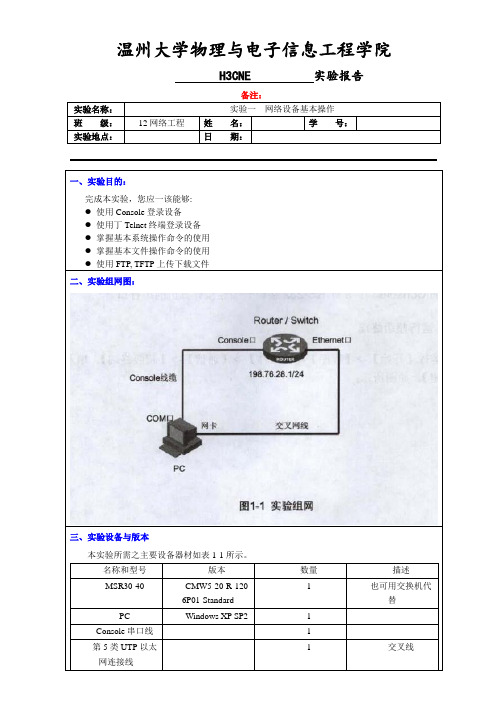
温州大学物理与电子信息工程学院H3CNE 实验报告备注:实验名称:实验一网络设备基本操作班级:12网络工程姓名:学号:实验地点:日期:一、实验目的:完成本实验,您应一该能够:●使用Console登录设备●使用丁Telnet终端登录设备●掌握基本系统操作命令的使用●掌握基本文件操作命令的使用●使用FTP, TFTP上传下载文件二、实验组网图:三、实验设备与版本本实验所需之主要设备器材如表1-1所示。
名称和型号版本数量描述MSR30-40 CMW5-20-R-1206P01-Standard 1 也可用交换机代替PC Windows XP SP2 1Console串口线-- 1第5类UTP以太网连接线-- 1 交叉线四、实验过程(请参照实验指导书自行完成)实验任务一:通过Console登陆略实验任务二:使用系统操作及文件操作的基本命令进入系统视图、帮助特性和补全健、更改系统名称、显示系统时间:显示系统运行配置:保存后显示保存的配置:步骤九-步骤十二略。
实验任务三:通过Telnet登陆Telnet服务:Super口令:欢迎信息:建议在真机上完成。
实验任务四:使用FTP上传下载系统文件同任务三实验任务五:使用TFTP上传下载系统文件同任务三五、思考题1、在实验任务二的步骤五中,为何看不到在步骤四中配置的系统时间?clock属于更改系统硬件参数的命令,即时生效,因此并不作为配置命令显示在当前配置或保存配置文件中。
2、是实验二的步骤十二中,使用命令save 20080909.cfg保存配置文件后,使用dir可以查看到这是在CF:/目录下有两个.cfg配置文件,当系统重启后,将自动载入哪个配置文件?系统重新启动后,将自动载入最后保存的那个配置文件。
使用命令display startup可以清楚地看到系统下一次启动时所要加载的配置文件。
同时,我们也可以使用命令startup savedconfiguration 来更改系统重启后加载的配置文件的顺序(主用和备用)。
网络设备配置与管理实验指导书
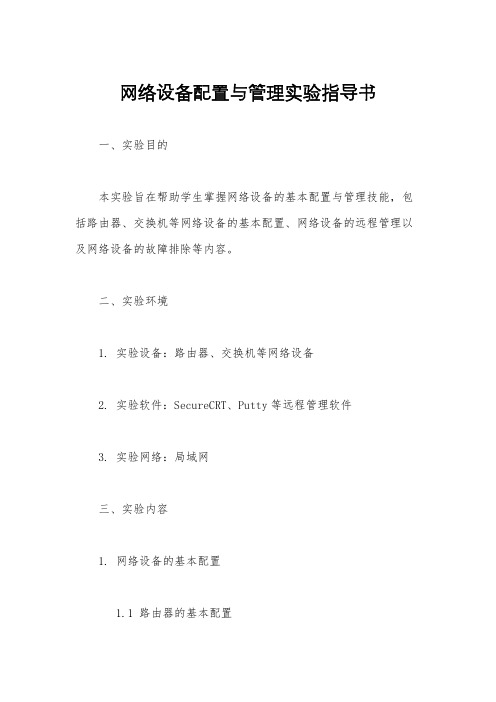
网络设备配置与管理实验指导书一、实验目的本实验旨在帮助学生掌握网络设备的基本配置与管理技能,包括路由器、交换机等网络设备的基本配置、网络设备的远程管理以及网络设备的故障排除等内容。
二、实验环境1. 实验设备:路由器、交换机等网络设备2. 实验软件:SecureCRT、Putty等远程管理软件3. 实验网络:局域网三、实验内容1. 网络设备的基本配置1.1 路由器的基本配置1.2 交换机的基本配置1.3 VLAN的配置与管理2. 网络设备的远程管理2.1 使用Telnet远程管理路由器2.2 使用SSH远程管理路由器2.3 使用Web界面远程管理路由器2.4 使用SNMP进行网络设备的监控与管理3. 网络设备的故障排除3.1 使用ping命令排查网络连通性问题 3.2 使用tracert命令排查网络路径问题 3.3 使用show命令查看网络设备状态信息3.4 使用debug命令排查网络故障四、实验步骤1. 网络设备的基本配置1.1 连接路由器或交换机,使用console线缆通过串口连接至设备1.2 进入设备的命令行界面,通过命令行配置设备的基本信息,如IP地址、子网掩码、默认网关等1.3 配置设备的主机名、密码、SSH密钥等安全设置1.4 配置交换机的VLAN信息,包括VLAN的创建、端口的划分等2. 网络设备的远程管理2.1 使用Telnet远程管理路由器,通过SecureCRT等软件连接至路由器,并进行远程管理操作2.2 使用SSH远程管理路由器,配置路由器的SSH服务,并通过Putty等软件连接至路由器进行远程管理2.3 使用Web界面远程管理路由器,通过浏览器访问路由器的Web管理界面,并进行相关配置操作2.4 使用SNMP进行网络设备的监控与管理,配置路由器的SNMP服务,并使用SNMP软件对网络设备进行监控与管理3. 网络设备的故障排除3.1 使用ping命令排查网络连通性问题,通过ping命令测试设备之间的连通性,并分析网络连通性问题3.2 使用tracert命令排查网络路径问题,通过tracert命令跟踪数据包的路径,分析网络路径问题3.3 使用show命令查看网络设备状态信息,通过show命令查看设备的状态信息,分析网络设备的工作状态3.4 使用debug命令排查网络故障,通过debug命令对设备进行调试,分析网络故障的原因五、实验总结通过本次实验,学生将掌握网络设备的基本配置与管理技能,包括路由器、交换机等网络设备的基本配置、远程管理以及故障排除等内容。
1实验一 网络设备基本操作
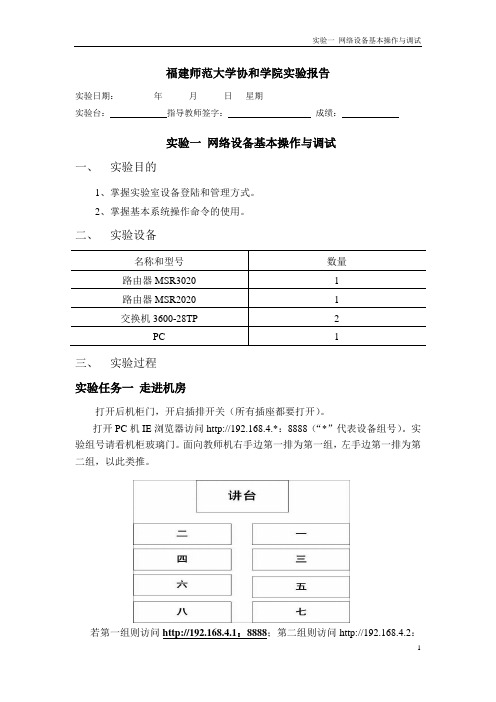
福建师范大学协和学院实验报告实验日期:________年______月______日星期_________实验台:指导教师签字:成绩:实验一网络设备基本操作与调试一、实验目的1、掌握实验室设备登陆和管理方式。
2、掌握基本系统操作命令的使用。
二、实验设备三、实验过程实验任务一走进机房打开后机柜门,开启插排开关(所有插座都要打开)。
打开PC机IE浏览器访问http://192.168.4.*:8888(“*”代表设备组号)。
实验组号请看机柜玻璃门。
面向教师机右手边第一排为第一组,左手边第一排为第二组,以此类推。
若第一组则访问http://192.168.4.1:8888;第二组则访问http://192.168.4.2:8888。
注意:“http://”不能省,必须输入完整的网址。
页面出现后请保存在浏览器收藏夹,方便下面操作。
点击浏览器“收藏”菜单,选择“添加到收藏夹”。
用户名h3c,密码123登陆设备。
选择任意一台交换机或路由器设备。
MSR3020和MSR2020为路由器,2台3600-28TP为交换机。
实验任务二观察设备打开机柜后门,观察路由器MSR3020后面板的设备端口,有______个G口(千兆以太网电口),从上到下分别为_______________________;多少个______Serial口(串口),从左到右分别为_______________________。
其中______(G/S)口可以连接双绞线。
请写出这6个端口的名称。
观察路由器MSR2020的设备端口,有______个E口,从上到下分别为_______________________;多少个______S口,从左到右分别为_______________________。
请写出这4个端口的名称。
观察交换机3610-28TP前面板有_______个E口(百兆以太电口),左上角第一个口是E1/0/2,左下角第一个口是E1/0/1,以此类推。
网络设备基本操作实验一

实验一网络设备的基本操作班级:学号:姓名:指导老师:实验日期:实验1网络设备基本操作1.1实验内容与目标完成本实验,应该能够达到以下目标。
•使用Console 口登录设备•使用Telnet终端登录设备•掌握基本系统操作命令的使用•掌握基本文件操作命令的使用•使用FTP、TFTP上传/下载文件1.2实验组网图本实验按照实验图1-1进行组网。
■实验图1-1实验组网1.3实验设备与版本本实验所需的主要设备器材如实验表1-1所示。
实验表11实验设备器材1.4实验过程实验任务一通过Console登录实验前需保证路由器(交换机)的所有配置已经清空。
步骤一:连接配置电缆。
将PC的串口通过标准Console电缆与路由器的Console 口连接。
电缆的RJ-45头一端连接路由器的Console 口;9针RS-232接口一端连接计算机的串行口。
步骤二:启动PC,运行超级终端。
在PC桌面上执行“开始程序”|“附件通信超级终端”命令,填入一个任意名称,单击“确定”按钮。
本实验中PC连接Console线缆的接口是,所以从"连接时使用"下拉列表框选择合适的COM 口,并单击“确定”按钮。
在弹出的COM接口属性页面,单击"还原为默认值”按钮,正确设置相关的参数,单击“确定”按钮。
在下面的空格处填写选择的参数。
每秒位数:9600bps数据位: 8位奇偶校验:无停止位: 1位数据流控制:无步骤三:进入Console配置界面。
再按Enter键,进入用户视图。
根据显示信息回答如下问题。
用户视图的提示符为 <H3C>实验任务二使用系统操作及文件操作的基本命令步骤一:进入系统视图。
完成实验任务一时,配置界面处于用户视图下,执行 sy 命令进入系统视图。
系统视图的提示符为 [H3C] 形式。
在系统视图下,执行 Ctrl+Z 命令以从系统视图切换到用户视图。
步骤二:练习使用帮助特性和补全键。
1.在系统视图下,使用帮助特性列岀所有以s开头的命令,并记录所看到的前3个命令。
网络设备管理与配置实验指导书

网络设备管理与配置实验指导书1. 实验目的本实验的目的是让学生了解网络设备的基本管理和配置方法,培养学生的网络设备管理能力和操作技巧。
2. 实验背景网络设备是构建和维护计算机网络的重要组成部分,包括交换机、路由器、防火墙等。
对于网络管理员来说,熟练掌握网络设备的管理和配置方法是非常重要的。
3. 实验内容本实验包括以下几个内容:3.1 交换机管理与配置在这个实验中,学生将学习如何管理和配置交换机。
具体包括: - 远程登录交换机 - 配置交换机端口属性 - 配置交换机VLAN3.2 路由器管理与配置在这个实验中,学生将学习如何管理和配置路由器。
具体包括: - 远程登录路由器 - 配置路由表 - 配置路由器接口3.3 防火墙管理与配置在这个实验中,学生将学习如何管理和配置防火墙。
具体包括: - 远程登录防火墙 - 配置访问控制规则 - 配置入侵检测系统4. 实验步骤本实验的步骤如下:4.1 交换机管理与配置步骤1.使用终端软件远程登录交换机。
2.输入管理员用户名和密码登录交换机。
3.配置交换机端口属性,包括速率、双工模式等。
4.配置交换机VLAN,将不同的端口划分到不同的VLAN。
4.2 路由器管理与配置步骤1.使用终端软件远程登录路由器。
2.输入管理员用户名和密码登录路由器。
3.配置路由表,将目标网络和下一跳路由器关联起来。
4.配置路由器接口,包括IP地址、子网掩码等。
4.3 防火墙管理与配置步骤1.使用终端软件远程登录防火墙。
2.输入管理员用户名和密码登录防火墙。
3.配置访问控制规则,限制网络中不同主机之间的访问权限。
4.配置入侵检测系统,检测并报警潜在的网络入侵行为。
5. 实验注意事项在进行实验时,需要注意以下几点: - 在登录网络设备时,选择安全可靠的终端软件,确保登录过程中的信息安全。
- 在配置网络设备时,注意输入正确的命令,并备份重要的配置文件,以防止意外情况发生。
- 在配置防火墙时,谨慎设置访问控制规则,以保证网络的安全性。
实验1 网络设备基本操作

实验1 网络设备基本操作实验任务一:通过Console 登录本实验的主要任务是练习通过Console 电缆连接进行设备配置的方法。
试验前请保证路由器(交换机)的所有配置已经清空。
步骤一:连接配置电缆步骤二:启动PC,运行超级终端在PC 桌面上运行【开始】->【程序】->【附件】->【通信】->【超级终端】。
填入一个任意名称,点击【确定】。
每秒位数为9600bps、8 位数据位、1 位停止位、无奇偶校验和无流量控制步骤三:进入Console 配置界面用户视图的提示符为<系统名>实验任务二:使用系统操作及文件操作的基本命令步骤一:进入系统视图执行system-view 命令进入系统视图。
系统视图的提示符为[系统名]。
执行quit 命令可以从系统视图切换到用户视图。
步骤二:练习使用帮助特性和补全键s? sysname ? <Tab> <Tab>步骤三:更改系统名称[ H3C] sysname Your Name[ Your Name]步骤四:更改系统时间[ Your Name] display clock17:28:07 UTC Mon 09/08/2008[ Your Name] quit<Your Name>clock datetime 10:20:30 10/01/2008<Your Name>display clock10:20:32 UTC Wed 10/01/2008步骤五:显示系统运行配置<Your Name>display current-configuration<Space><Enter><Ctrl+C>步骤六:显示保存的配置<Your Name>display saved-configuration此时尚未保存配置,因此不存在saved-configuration步骤七:保存配置默认配置文件名通常为startup.cfg,某些版本为config.cfg。
计算机网络课程实验指导

计算机网络课程实验指导计算机网络是现代计算机科学中的重要课程之一,通过实验可以更好地理解和掌握网络原理、协议以及网络应用开发等相关知识。
本文将为你提供一份计算机网络课程实验指导,帮助你顺利完成实验。
实验一:网络的基本连接与配置实验目标:通过配置计算机网络的基本连接,掌握网络设备的配置和使用。
实验步骤:1. 确定实验所需设备:至少需要两台计算机、一个交换机以及相应的网线。
2. 将计算机和交换机连接:使用网线将计算机和交换机连接起来,确保连接稳定。
3. 设置IP地址:为计算机和交换机设置合适的IP地址,确保在同一网段内。
4. 测试连接:使用ping命令测试计算机之间的连通性,确保网络连接正常。
5. 配置其他网络设备:根据实验需求,配置其他网络设备,如路由器、防火墙等。
实验二:网络协议分析与抓包技术实验目标:通过分析网络协议和使用抓包工具,掌握网络协议的基本原理和抓包技术的使用。
实验步骤:1. 安装抓包工具:选择合适的抓包工具,如Wireshark,并进行安装。
2. 抓包设置:打开抓包工具,选择合适的网络接口进行抓包设置。
3. 运行抓包工具:开始抓包,可选择特定的协议进行过滤。
4. 分析抓包结果:分析抓包结果,了解网络协议的交互过程。
5. 实验记录:记录抓包结果和分析过程,撰写实验报告。
实验三:网络应用开发实验目标:通过实际编写网络应用,熟悉网络应用开发的基本流程和技术。
实验步骤:1. 选择开发平台和语言:根据实验需求,选择合适的开发平台和编程语言。
2. 设计网络应用:明确网络应用的功能和需求,进行详细设计。
3. 编写代码:根据设计,编写网络应用的代码。
4. 测试和调试:运行和测试网络应用,修复可能存在的问题。
5. 实验报告:撰写实验报告,包括设计思路、代码实现和测试结果。
实验四:网络安全实验实验目标:通过网络安全实验,了解网络攻击和防护技术,提升网络安全意识和应对能力。
实验步骤:1. 配置防火墙:使用防火墙软件,如iptables,配置网络防火墙策略。
网络设备基本配置实验实验报告记录
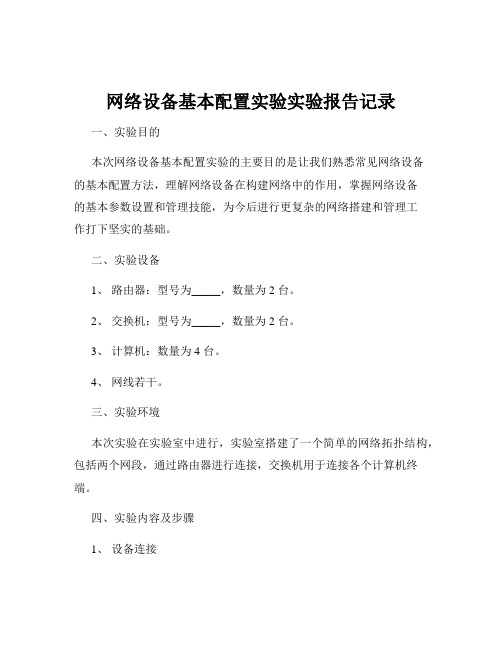
网络设备基本配置实验实验报告记录一、实验目的本次网络设备基本配置实验的主要目的是让我们熟悉常见网络设备的基本配置方法,理解网络设备在构建网络中的作用,掌握网络设备的基本参数设置和管理技能,为今后进行更复杂的网络搭建和管理工作打下坚实的基础。
二、实验设备1、路由器:型号为_____,数量为 2 台。
2、交换机:型号为_____,数量为 2 台。
3、计算机:数量为 4 台。
4、网线若干。
三、实验环境本次实验在实验室中进行,实验室搭建了一个简单的网络拓扑结构,包括两个网段,通过路由器进行连接,交换机用于连接各个计算机终端。
四、实验内容及步骤1、设备连接首先,将 2 台路由器通过串口线连接到计算机的串口上,以便进行配置。
然后,使用网线将 2 台交换机分别连接到 2 台路由器的以太网口上。
最后,将 4 台计算机分别连接到 2 台交换机的以太网口上。
2、路由器基本配置开启路由器电源,进入路由器的命令行界面。
配置路由器的主机名,分别设置为 Router1 和 Router2。
为路由器配置特权密码和远程登录密码,以增强设备的安全性。
配置路由器的接口 IP 地址,Router1 的以太网口 IP 地址为19216811/24,Router2 的以太网口 IP 地址为 19216821/24。
配置路由器的串口 IP 地址,用于连接两个路由器,Router1 的串口IP 地址为 1010101/24,Router2 的串口 IP 地址为 1010102/24。
配置路由协议,使两个网段能够相互通信,这里使用静态路由协议。
3、交换机基本配置开启交换机电源,进入交换机的命令行界面。
配置交换机的主机名,分别设置为 Switch1 和 Switch2。
为交换机配置管理 VLAN 和管理 IP 地址,以便进行远程管理。
配置交换机的端口模式,将连接计算机的端口设置为 access 模式,将连接路由器的端口设置为 trunk 模式。
